Cara Mengubah Tabel PDF ke Excel

Dengan menggunakan software ini data-data yang ingin kita keluarkan / extract dapat kita konfersikan dengan mudah misalnya saja dengan mengcopy atau bisa juga dengan melanjutkannya pada proses pengeditan.
Ada banyak sekali program atau aplikasi mengubah pdf ke excel yang mempunyai kegunaan dan fungsi seperti yang sudah saya sebutkan tadi, namun bedanya adalah setiap software memiliki kualitas dan fitur yang berbeda-beda.
Cara Mengubah Tabel PDF ke Microsoft Excel
Apabila kita ingin mengkonfersi tebel-tebel yang ada dalam format PDF kedalam format excel, maka kalian bisa menggunakan software yang memiliki kemampuan mengatasi masalah tersebut.
Salah satu software terkenal yang bisa membantu kalian untuk mengkonfersi data dari format PDF ke format Excel adalah Able2Extract, download aplikasinya dengan cara klik tombol dibawah ini.
Kalian tidak perlu khawatir, untuk kalian yang belum tahu cara penggunaannya, berikut ini akan saya jelaskan cara menggunakannya. Jadi silahkan simak baik-baik.
1. Memilih Sebuah Tabel pada PDF
Software Able2Extract yang kalian gunakan untuk converter mengijikan kalian untuk bisa memilih tabel mana yang ingin anda konfersi.
Misalnya kalian memiliki 200 halaman pada dokumen PDF, dan kalian ingin konfersi tabel ke 50, sementara tabel yang lain tidak ingin kalian konfersi.
Yang harus kalian lakukan adalah dengan pergi ke halaman 50 tersebut, setelah itu silahkan kalian pilih tabel yang kalian inginkan tersebut. Untuk lebih jelasnya bisa lihat gambar dibawah ini.
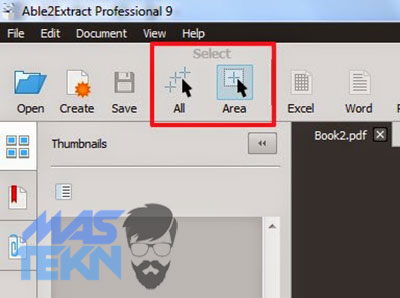
2. Memilih Jenis Konversi
Disini ada dua buah pilihan yang bisa kalian pilih untuk konfersi data ketika kalian memilih untuk konfersi data tadi ke spreadsheets excel.
Pilihannya adalah Automatic dan Custom, untuk versi Automatic ini bisa meringankan pekerjaan kalian, pilihan ini merupakan pilihan yang paling sering digunakan.
Ini karena secara otomatis mesin konversi bisa mengenali struktur baris dan kolom yang ada pada tabel yang kalian ingin konversikan.
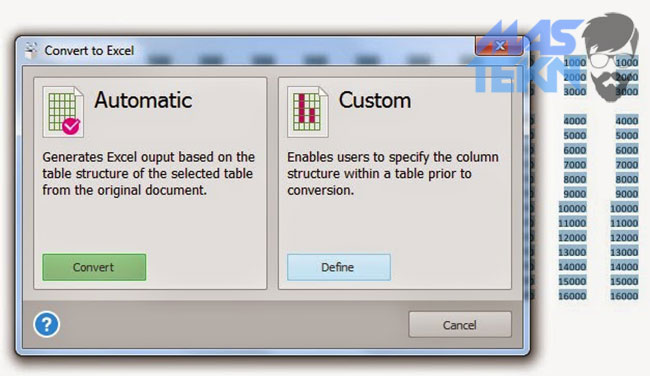
Sedangkan untuk pilihan yang satunnya yaitu Custom memungkinkan kalian untuk menentukan dan mengatur sendiri baris serta kolom yang ada dalam spreadsheet baru.
Pilihan yang satu ini bisa kalian gunakan saat kalian ingin menggabungkan dua bari menjadi satu. Ini mungkin akan sulit dilakukan dalam spreadsheet excel, namun kalian bisa mengeditnya sebelum kalian mengkonversikannya.
Untuk kolom juga berlaku hal yang sama. Kolom dan garis digambarkan sebagai garis merah.
Apabila kalian mejumpai garis tidak penting yang membedakan antara kolom dan garis yang tidak kalian butuhkan, maka kalian bisa pilih Erase Row Line / Erase Column Line untuk menghapus garis tersebut.
Namun apabila kalian ingin menambahkannya maka kalian bisa pilih Add Clumns / Add Rows.
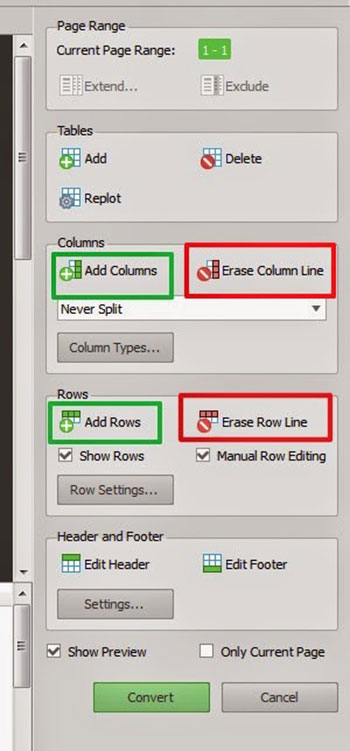
3. Meninjau Hasil Konversi
Fitur lainnya yang tidak kalah penting dimana fitur ini memiliki kemampuan untuk meninjau perubahan yang tersimpan dengan format custom menggunakan pilihan Show Priview.
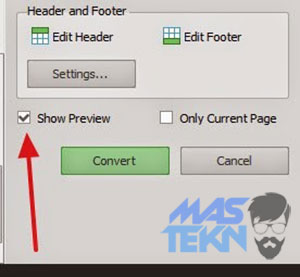
4. Menyesuaikan Pengeturan Baris dan Kolom
Tabel yang ada pada format PDF mempunyai susunan yang sedikit berbeda.
Apabila kita memiliki sebuah dokumen dengan 1000 halaman di dalamnya maka kita masih bisa melakukan penyesuaian pada seluruh halama tersebut.
Untuk menyesuaikan kolom, langkah pertama yang harus kalian lakukan adalah memilih bagian berapa bagian kolom yang ingin kalian buat. Untuk lebih jelasnya kalian bisa melihat gambar berikut ini.
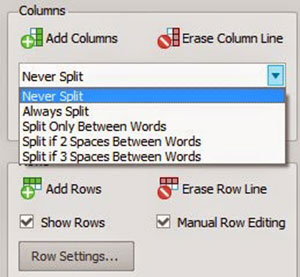
Selain itu kalian juga bisa menyesuaikan tipe kolom tertentu misalnya kolom dengan format teks, nomor, dan format yang lain.
Fitur ini adalah salah satu fitur yang penting ketikan bekerja dengan sheet yang ada pada excel.
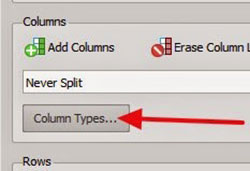
Untuk menyesuaikan baris kalian bisa memilih baris yang respresenativ yang akan ditampilkan pada contoh gambar berikut ini.
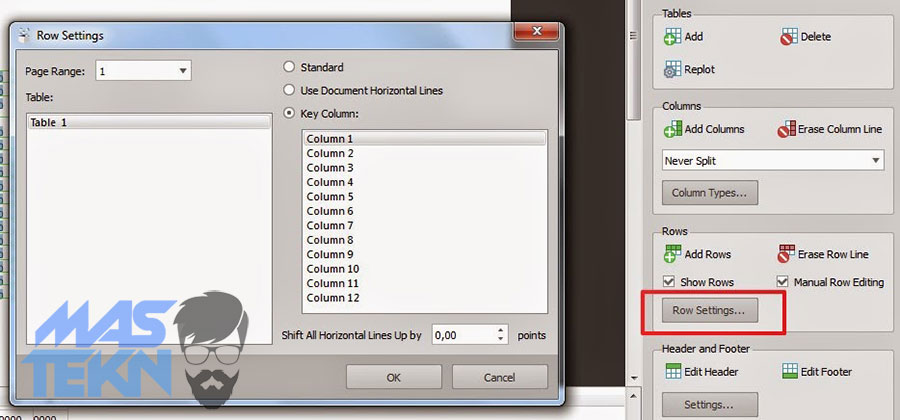
Kesimpulan
Gimana mudah kan? Menggunakan software konversi ini memang terbilang mudah.
Setelah kalian mengetahui fitur dan kemudahan yang diberikan oleh software Able2Extract, maka dapat disimpulkan bahwa software ini sangat membantu kita untuk mengkonversi data tabel berformat PDF ke format Excel.
Selain itu kita juga bisa menyesuaikan tiap kolom dan baris sesuai keinginan kita. Dengan menggunakan bantuan software ini kita jadi bisa menghemat waktuu kerja kita.
Baca Juga: Cara Mengubah PDF ke Word.
Sekian dulu artikel tentang cara mengubah tabel pdf ke excel, semoga bermanfaat, jangan lupa share ke teman teman kamu ya.




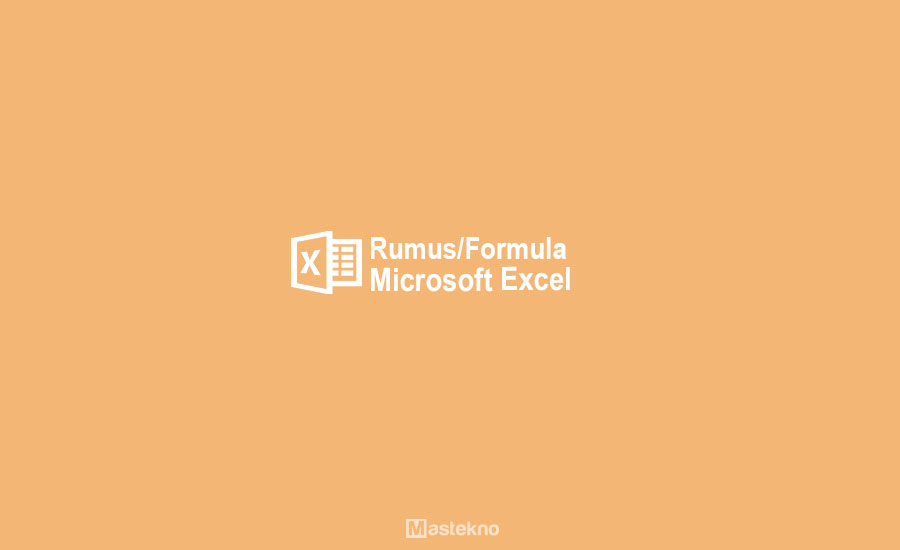


0 Komentar